Bản cập nhật iOS 17.1 không chỉ mang đến rất nhiều tính năng mới vơi chế độ StandBy, Apple Music, mà còn vá rất nhiều lỗi lớn còn tồn đọng trên phiên bản cũ. Tuy nhiên, phiên bản này vẫn nhận rất nhiều những phản hồi tiêu cực về thời lượng pin sụt giảm trầm trọng, thậm chí ngay trên cả với mẫu iPhone 15 thế hệ mới nhất. Nếu bạn đã lỡ tay nâng cấp lên phiên bản mới nhất, hãy thực hiện các bước dưới đây để cứu vãn thời lượng pin trong lúc chờ một bản cập nhật mới từ phía Apple nhé.
Tắt chế độ màn hình luôn sáng

Chức năng màn hình luôn sáng có thể sẽ khiến chiếc iPhone của bạn tiêu hao đi đáng kể năng lượng của máy. Theo đo đạc gần đây, chiếc iPhone 14 Pro tiêu tốn hơn đến 20% pin so với việc tắt hoàn toàn chế độ này. Nếu bạn đang dùng dòng iPhone 14 Pro và iPhone 15 Pro Series, bạn có thể tắt bằng cách truy cập Settings > Display & Brightness > Always On Display và tắt chức năng này.
Tắt màn hình tần số quét 120Hz
.jpg)
Màn hình tần số quét 120Hz giúp cho chiếc iPhone của bạn cảm ứng mượt mà hơn. Tuy nhiên, tính năng này cũng đánh đổi kha khá thời lượng sử dụng pin của bạn đấy. Để tắt tính năng này, bạn có thể truy cập Settings > Accessibility > Motion sau đó bật nút Limit Frame Rate. Lưu ý rằng, tính năng này cũng chỉ xuất hiện trên các dòng iPhone 13/14/15 Pro Series.
Kích hoạt chế độ tiết kiệm pin
.jpg)
Có lẽ bạn đã quá quen thuộc với Low Power Mode, tính năng này thường sẽ được kích hoạt khi dung lượng pin của bạn rơi vào dưới 20%. Tuy nhiên, bạn vẫn có thể kích hoạt chế độ này ở bất cứ mức dung lượng nào mong muốn. Chế độ tiết kiệm pin sẽ cắt giảm một chút hiệu năng của máy, các kết nối Wi-Fi, Bluetooth khi không dùng đến cũng sẽ được tắt đi, thông báo đồng thời cũng được hạn chế hơn. Để kích hoạt Lower Power Mode, bạn có thể truy cập bằng cách vào Settings > Battery và bật chế độ này lên nhé.
Giảm độ sáng khi không cần thiết
.jpg)
Màn hình với độ sáng cao cũng là nguyên nhân lớn khiến cho chiếc iPhone của bạn nhanh chóng sụt pin, mỏi mắt trong khoản thời gian dài sử dụng. Tốt hơn hết, bạn nên chọn mức sáng phù hợp theo từng môi trường, hoặc hạn chế độ sáng tự động điều chỉnh độ sáng bằng cách truy cập Settings > Accessibility > Display & Text Size và kích hoạt chế độ Auto-Brightness.
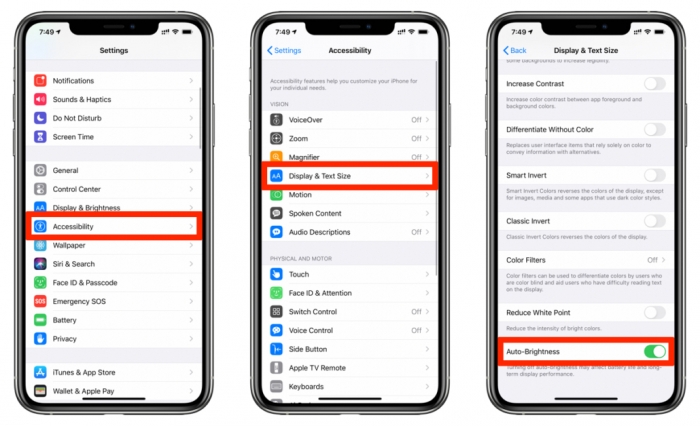
Chỉ với vài bước đơn giản, bạn đã có thể bổ sung lượng lớn thời lượng pin trên chiếc iPhone của mình trên iOS 17.1 đấy! Trong tương lai, Apple có thể sẽ sớm tung ra nhiều phiên bản để vá lỗi hao pin, hiện Apple cũng đã bắt đầu tung ra phiên bản thử nghiệm của iOS 17.2, hãy cùng chờ xem sao nhé!
iOS 17.1 chưa hết 'sốt', iOS 17.2 đã trình làng và đây là cách thức cập nhật!
iOS 17.2 tiếp tục là phiên bản nâng cấp lớn mà Apple muốn hướng đến, dưới đây là các tính năng mới và cách thức để người dùng có thể cập nhật.
















